Storyline 360: Moderner Spieler barrierefreier Kontrast
Letzte Aktualisierung des Artikels:
Dieser Artikel gilt für:
Barrierefreie Inhalte sind mehr als nur ein schönes zu haben, es ist eine Notwendigkeit.
Im Rahmen unseres kontinuierlichen Engagements, Kurse für jedermann vollständig zugänglich zu machen, erfüllt und übertrifft der moderne Player in Storyline 360 nun WCAG Level AA Richtlinien für visuellen Kontrast und Farbe. Mit dem Update vom März 2021ist es für alle Lernenden einfacher, Text zu lesen, Symbole zu entschlüsseln, Interaktionen wahrzunehmen und Inhalte zu navigieren.
Diese Funktion ist standardmäßig in neuen und vorhandenen Projekten aktiviert, die den modernen Player verwenden. Installieren Sie einfach Storyline 360 Build 3.50.24668.0 oder höher und lassen Sie es das schwere Heben für Sie tun!
Hinweis: Dieses Update ändert keine Funktionalität des modernen Player. Es erhöht den Kontrast auf Player elementen, sodass sie sich an die Barrierefreiheitsrichtlinien halten.
Lesen Sie weiter, um die Vorteile zu erfahren.
Verbesserter Kontrast
Zuvor hatten einige Elemente der modernen Player-Oberfläche einen unzureichenden Farbkontrast, der Barrieren für Menschen mit Sehbehinderung schuf. Beispielsweise sieht jemand mit einem Farbmangel möglicherweise keine subtilen Farbänderungen und vermisst daher wichtige Informationen.
Jetzt haben alle Steuerelemente und Symbole der dunklen und hellen Themen einen optimalen Kontrast, was zu einer integrativen Oberfläche führt, die leichter zu sehen ist.
Neugierig, welche Player symbole und Schaltflächen haben einen verbesserten Kontrast? Beispiele hierfür sind:
- Player-Tab-Optionen (z.B. Menü, Glossar, Notizen, Ressourcen)
- Player-Steuerelemente (z. B. Lautstärke, Suche, Untertitel, Suchleiste, Wiedergabe/Pause, Eingabehilfen, Bildlaufleiste)
- Navigationstasten (z.B. Prev/Next, Submit)
Schauen Sie sich diese Vor- und Nachher-Screenshots an. (Klicken Sie auf die Bilder, um sie zu vergrößern.)
|
Vor |
Nach |
 Dunkles Thema | 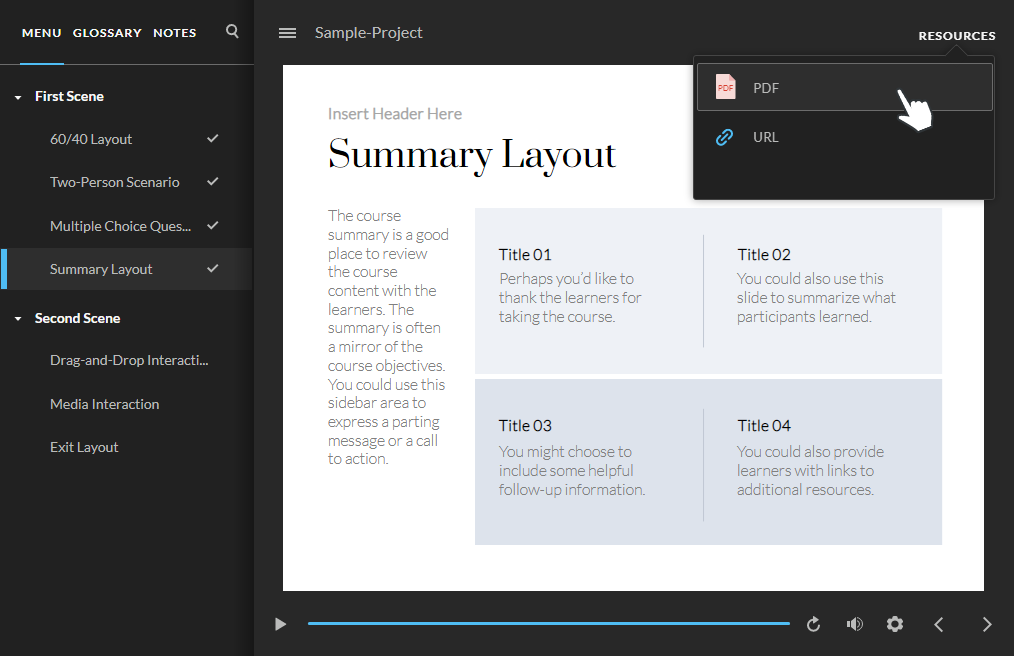 Dunkles Thema |
 Licht-Thema |  Licht-Thema |
Aussagekräftige Kommunikation
Informationen sollten ermächtigend sein, nicht überwältigend.
In Anbetracht dieser Philosophie haben wir den modernen Player aktualisiert, um alle Spielerzustände und Statusänderungen für Lernende und Bildschirmlesegeräte klar zu vermitteln. Infolgedessen ist es für alle Teilnehmer einfacher, den Status jedes Player elements zu identifizieren und immer ihren Fortschritt in Ihrem Kurs zu kennen — ohne sich allein auf Farbe zu verlassen.
Hier ist, was zu erwarten ist:
Markierter Dia-Indikator
Im Menü für die ausgewählte Folie wird links neben dem Folie entitel ein Rechteck angezeigt, das angibt, auf welcher Folie sich der Teilnehmer gerade befindet.

Häkchen- und Sperrsymbole
Markierungssymbole werden rechts neben dem Folie entitel im Menü für ausgewählte und besuchte Folien angezeigt, um die Teilnehmer über ihren Fortschritt zu informieren.
Sperrensymbole neben Folie entiteln werden angezeigt, wenn Ihr Kurs Navigationseinschränkungenaufweist und die Teilnehmer auf dem Weg begleiten.
Für die eingeschränkte Menünavigation sehen Teilnehmer dieses Schlosssymbol für Folien, die sie noch nicht erreicht haben:
Für die Navigation im gesperrten Menü sehen Teilnehmer das Schlosssymbol wie oben gezeigt für Folien, die sie noch nicht erreicht haben, sowie dieses besuchte Schlosssymbol für Folien, die sie zuvor angesehen haben:
Unabhängig vom Menü-Navigationstyp — frei, eingeschränkt oder gesperrt — wird das Häkchen für ausgewählte und besuchte Folien angezeigt.
Indikator für den aktiven Zustand
Wenn die Schaltfläche „Untertitelung“ aktiviert ist, wird sie in der gewählten Akzentfarbe unterstrichen, was die Wahrnehmung des Zustands erleichtert.
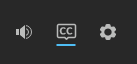
Umrandung mit Hover
Wenn Sie den Mauszeiger über Folie entitel und -ressourcen bewegen, wird ein Rahmen angezeigt, sodass die Teilnehmer sich konzentrieren können.
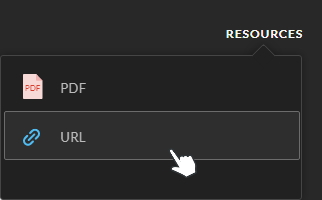
Markierter Tab-Indikator
Eine Linie wird unterhalb der ausgewählten Seitenleisten-Registerkarte angezeigt, sodass die Teilnehmer explizit sehen können, auf welcher Registerkarte sie sich befinden.
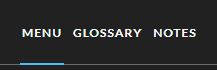
Hinweis: Die ausgewählte Tab-Anzeige wird für Tabulatoren in der oberen Leiste nicht angezeigt.
Einstellbare Lautstärkeregelung
Die Schallwellen der Lautstärke aste werden sofort aktualisiert, um den ausgewählten Pegel zu reflektieren, was zu einer besseren Kontrolle und Visualisierung der Lautstärkepegel führt.
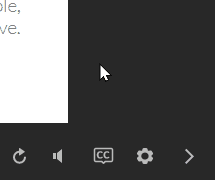
Pro-Tipp: Die Farbe einiger Player erelemente, z. B. der ausgewählten Folie anzeige, der ausgewählten Tab-Anzeige und des Lautstärke lers, basiert auf der Akzentfarbe, die Sie in den Player-Eigenschaften festgelegt haben. Weitere Informationen zum Anpassen des modernen Players finden Sie unter Wählen Sie Farben, Schriftarten und Schaltflächenstile für den modernen Player.
Distinkte visuelle Hinweise
Wenn Sie nicht auf Farbe allein angewiesen sind, um Informationen zu vermitteln, wird Ihr Inhalt für alle zugänglicher.
Der moderne Player verwendet jetzt Symbole und andere visuelle Elemente wie die oben beschriebenen, wodurch Menschen mit Sehschwäche oder Farbmangel mehr Möglichkeiten zum Scannen und Wahrnehmen von Inhalten erhalten.
Diese Funktion verbessert auch die Zugänglichkeit Ihrer Kurse für Teilnehmer, die sie in direkter Sonneneinstrahlung anzeigen oder wärmere Bildschirmfarben aktivieren, was dazu führen kann, dass Farben weniger erkennbar werden.
Kompatibilität
Der moderne Player ist exklusiv für Storyline 360.
Wenn Sie Storyline 360 Projektdateien öffnen, die den modernen Player in Storyline 3 verwenden, kehren die Spieler zum klassischen Stil und StandardFarbschema zurück. Darüber hinaus verwenden Spieler weiterhin den klassischen Player, wenn Sie diese Projekte später in Storyline 360 erneut öffnen.
Weitere Informationen zur Kompatibilität finden Sie in diesem Artikel.


